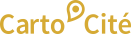umap:8_-_le_cas_des_polygones
Différences
Ci-dessous, les différences entre deux révisions de la page.
| Les deux révisions précédentesRévision précédenteProchaine révision | Révision précédenteProchaine révisionLes deux révisions suivantes | ||
| umap:8_-_le_cas_des_polygones [2017/02/12 19:27] – [Faisons le point] admin | umap:8_-_le_cas_des_polygones [2017/03/12 15:26] – [3. Réaliser un menu cartographique] admin | ||
|---|---|---|---|
| Ligne 8: | Ligne 8: | ||
| * Styliser un polygone : remplissage et contour(s) | * Styliser un polygone : remplissage et contour(s) | ||
| * Associer une URL à un polygone | * Associer une URL à un polygone | ||
| - | * Créer un //menu cartographique// | + | * Extraire des limites administratives d' |
| + | * Importer des données dans une carte | ||
| ===== Procédons par étapes ===== | ===== Procédons par étapes ===== | ||
| Ligne 42: | Ligne 44: | ||
| {{ : | {{ : | ||
| - | Toute interaction peut être désactivée en choisissant | + | Toute interaction peut être désactivée en sélectionnant |
| {{ : | {{ : | ||
| Ligne 78: | Ligne 80: | ||
| - connectez-vous à votre compte OpenStreetMap | - connectez-vous à votre compte OpenStreetMap | ||
| - sélectionnez les limites administratives une par une, en ouvrant successivement les différents niveaux : pays - région - département etc. | - sélectionnez les limites administratives une par une, en ouvrant successivement les différents niveaux : pays - région - département etc. | ||
| - | - sélectionez le format d' | + | - sélectionez le format d' |
| - cliquez sur Export | - cliquez sur Export | ||
| Ligne 117: | Ligne 119: | ||
| Nous venons de voir comment importer des données dans une carte, le niveau avancé va nous permettre d' | Nous venons de voir comment importer des données dans une carte, le niveau avancé va nous permettre d' | ||
| - | [[umap: | + | [[umap: |
umap/8_-_le_cas_des_polygones.txt · Dernière modification : 2022/03/30 10:13 de admin